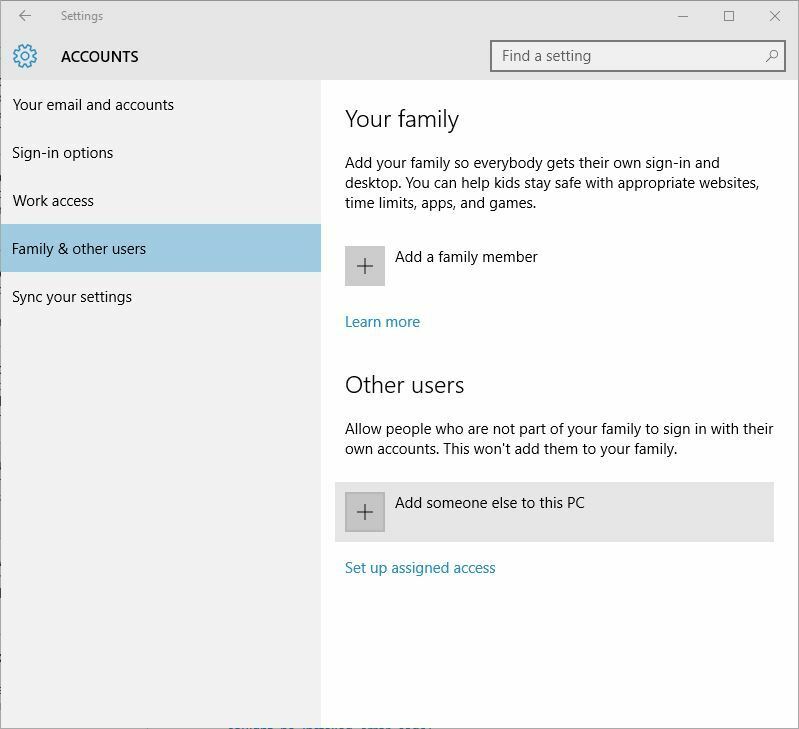- Ако получавате грешка, докато се опитвате да инсталирате Windows в безопасна фаза на ОС, някои настройки може да са грешни.
- Има няколко начина, по които можете да поправите това, и ние ви водим през всички тях.
- Операционната система Windows е податлива на различни функционални грешки, които подробно разгледахме в Център за грешки.
- За решения на по-общи грешки, не забравяйте да посетите нашия Раздел за отстраняване на неизправности.

- Изтеглете инструмента за възстановяване на компютъра Restoro който идва с патентованите технологии (патентът е наличен тук).
- Щракнете Започни сканиране за да намерите проблеми с Windows, които може да причиняват проблеми с компютъра.
- Щракнете Поправи всичко за отстраняване на проблеми, засягащи сигурността и производителността на вашия компютър
- Restoro е изтеглен от 0 читатели този месец.
Макар че Windows 10 е безплатно за повечето потребители на Windows 8 и Windows 7, надстройването до Windows 10 не винаги е гладко, както си мислите.
Потребителите съобщават, че получават Инсталацията не бе успешна във фазата safe_os с грешка по време на операцията apply_image грешка при опит за надстройка до Windows 10.
Вариациите на тази грешка включват грешки при инсталиране по време на:
- среда за възстановяване
- подгответе откат
- операция replicate_oc
- операция migrate_data
- първо_зареди
Възможни специфични грешки, които могат да се появят по време на инсталацията, са:
- грешка 0xc1900101 - 0x2001
- грешка 0x8007000A - 0x2000D - възниква при използване на ISO файлове
В тази статия се опитахме да обхванем всички тези проблеми. Тъй като операционните системи се държат по различен начин, нашият съвет е да опитате всяко решение на свой ред, докато намерите правилното решение.
Какво мога да направя, ако инсталацията се провали във фазата safe_OS?
1. Актуализирайте всички драйвери

Според потребителите, Инсталацията не бе успешна във фаза Safe_OS с грешка по време на операцията Apply_image съобщение може да се появи, ако имате проблеми с драйверите си.
Остарелите драйвери могат да доведат до появата на този проблем, затова се препоръчва да ги актуализирате.
Например много потребители съобщиха, че проблемът са техните USB драйвери. След актуализирането им проблемът беше решен.
Други остарели драйвери обаче могат да причинят и този проблем. Затова от сърце препоръчваме инструмент на трета страна, DriverFix, за да помогне при откриването и актуализирането на всички основни драйвери.

След като бъде инсталиран и стартиран, инструментът сканира вашата система и намира всички проблемни драйвери. Той също така предлага надеждни препоръки за най-новите версии на софтуера, които можете безопасно да инсталирате.
Освен това това не е просто инструмент за еднократна употреба. Със сигурност ще ви дойде по-късно по-късно.

DriverFix
Помислете за цялото време, което спестявате, като позволите на този инструмент да актуализира всички ваши системни драйвери.
Посети сайта
2. Променете инсталацията на Windows 10
Това е малко сложно решение, тъй като изисква да промените инсталационните файлове на Windows 10. Това решение е полезно за някои потребители, но не забравяйте да следвате инструкциите внимателно, за да предотвратите всякакви повреди и нежелани проблеми.
Основната причина за тази грешка е актуализацията на микрокода на процесора KB3064209 Intel. Ако не използвате процесора на Intel, това не важи за вас.
Стартирайте сканиране на системата, за да откриете потенциални грешки

Изтеглете Restoro
Инструмент за ремонт на компютър

Щракнете Започни сканиране за намиране на проблеми с Windows.

Щракнете Поправи всичко за отстраняване на проблеми с патентованите технологии.
Стартирайте сканиране на компютър с инструмент за възстановяване на възстановяване, за да намерите грешки, причиняващи проблеми със сигурността и забавяния. След като сканирането приключи, процесът на поправяне ще замени повредените файлове с нови файлове и компоненти на Windows.
Това доказано работи на дънни платки Gigabyte GB-BXi3-4010 с инсталиран процесор Intel i3 4010U, но предполагаме, че трябва да работи с всяка друга дънна платка с процесор Intel.
KB3064209 актуализира файла C: /Windows/system32/mcupdate_genuineintel.dll
За да инсталирате Windows 10, трябва да изтриете този файл. За да направите това, следвайте стъпките по-долу (ще използваме X: като USB устройство, C: като буква на нашето устройство на операционната система и User като име на потребителския профил. Когато прилагате това решение, уверете се, че ги променяте, за да съответстват на вашите настройки.)
- Изтегли Windows 10 ISO и копирайте съдържанието му на USB памет.
- Бягай Командния ред като администратор.

- Създайте нова папка на вашия работен плот и я извикайте монтиране.
- Монтирайте и редактирайте WIM (файл с изображение: boot.wim, индекс 1), като влезете в командния ред:
-
dism / Mount-Image / ImageFile: X: sourcesboot.wim / index: 1 / MountDir: C: UsersUserDesktopmount
-
- Използвайте Windows Explorer и отворете:
C: /Users/User/Desktop/mount/Windows/System32/mcupdate_GenuineIntel.dll
- Кликнете с десния бутон mcupdate_GenuineIntel.dll и изберете Имоти.
- Отидете на Сигурност раздела, след което щракнете Разширено.

- Следващия, Промяна собственика на вашия потребителски акаунт. (Въведете вашия потребителски акаунт и кликнете върху Проверете имената бутон. Щракнете Добре за да запазите промените.)

- В Сигурност щракнете върху раздела редактиране и тогава Добавяне за да добавите вашия потребителски акаунт. (Уверете се, че сте проверили Пълен контрол така че можете да имате максимални привилегии. Щракнете Приложи и Добре за да запазите промените.)

- Сега изтрийте mcupdate_GenuineIntel.dll.
- Затворете всички отворени прозорци на Windows Explorer.
- Върнете се в командния ред и демонтирайте изображението, като въведете:
dism / Unmount-Image / MountDir: C: UsersUserDesktopmount / commit
- Сега ще трябва да повторите стъпки 4-11 за следните файлове:
boot.wim / index: 2install.wim / index: 1install.wim / index: 2
- Ако сте объркани, просто заменете boot.wim / index: 1 със стойностите от списъка по-горе.
- Изтрийте папката за монтиране от вашия работен плот, премахнете USB и стартирайте инсталатора.
Това е усъвършенствано решение, така че не забравяйте да следвате инструкциите на екрана внимателно, за да го изпълните правилно.
Искате плавно надстройване на Windows 7 до Windows 10? Разбира се, че го правите! Ето как да направите това!
3. Използвайте IObit Advanced System Care

Инсталацията не бе успешна във фаза Safe_OS с грешка по време на грешка в операцията Apply_image може да се появи поради вашите временни файлове и един от начините да го поправите е да използвате IObit Advanced System Care.
Това е прост инструмент, който ви помага с елиминирането безполезни или невалидни регистри, за да освободите дисково пространство и да подобрите производителността на компютъра.
С безплатната версия стигате и до monitor състоянието на вашата система в реално време.
Премиум версията на инструмента идва с куп усъвършенствани функции за почистване и оптимизация, които ще подобрят здравето на вашето устройство.

IObit Advanced System Care
Подгответе устройството си за плавна инсталация на Windows, като го почистите дълбоко с този мощен инструмент.
Посети сайта
4. Настройте услугите на автоматични
- Натиснете Windows Key + R и тип услуги.msc. Натиснете Въведете или щракнете върху Добре.

- Намерете следните услуги:
- BITS (Фонова интелигентна услуга за прехвърляне)
- Услуга за актуализиране на Windows
- Криптографска услуга
- Щракнете двукратно върху всяка от тези услуги, за да ги отворите Имоти.
- Сега намерете Тип стартиране и го настройте на Автоматично. Кликнете върху Приложи и Добре за да запазите промените.

- Повторете процеса и за трите услуги.
- Рестартирайте компютъра си и опитайте да инсталирате Windows 10 отново.
След като активирате всички тези услуги, проблемът трябва да бъде разрешен и ще можете да инсталирате Windows 10 без никакви проблеми.
5. Изключете всички USB устройства от компютъра / премахнете WiFi адаптера

Някои потребители съобщават за това изключването на всички USB устройства решава този проблем, така че може да искате да направите това. Това се отнася за вашия принтер, телефон, външен твърд диск и т.н.
Опитайте да използвате PS / 2 клавиатура и мишка вместо USB клавиатура и мишка.
Освен това, ако използвате специална WiFi карта, може да искате да я премахнете от компютъра си, докато се опитвате да инсталирате Windows 10.
Правете това само ако знаете как работи или ако устройството ви е в гаранция. Свържете се с официалния сервиз, ако има такъв.
 Все още имате проблеми?Поправете ги с този инструмент:
Все още имате проблеми?Поправете ги с този инструмент:
- Изтеглете този инструмент за ремонт на компютър оценени отлично на TrustPilot.com (изтеглянето започва на тази страница).
- Щракнете Започни сканиране за да намерите проблеми с Windows, които може да причиняват проблеми с компютъра.
- Щракнете Поправи всичко за отстраняване на проблеми с патентованите технологии (Ексклузивна отстъпка за нашите читатели).
Restoro е изтеглен от 0 читатели този месец.